对与国外工作的朋友来说,在使用Windows7系统的时候,一般使用的都是简体中文,更习惯使用其它语言的操作系统,可安装系统中已有的语言包来更换系统语言。相信还有很多用户不知道如何去安装系统语言包,本文将给大家详细介绍安装的方法。
工具/原料:
系统版本:windows7系统
品牌型号:宏碁未来
软件版本:windows
方法/步骤:
win7语言包的安装方法步骤:
步骤1、点击电脑开始菜单,选择打开【控制面板】。

步骤2、打开控制面板中,点击“时钟,语言和区域”。

步骤3、选择“区域和语言”中的【安装或卸载显示语言0选项。
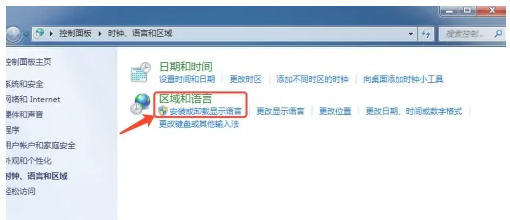
步骤4、点击进入“安装显示语言“选项。

步骤5、两种安装方法可供选择,选择Windows Update自动有可能需要重新启动。(Windows Update自动更新及手动安装,下载安装反而很麻烦)。


步骤6、根据自己需要选择语言包,本文以英语语言包为例,点击确认。

步骤7、确定后弹出当前小窗口,选择安装更新。

步骤8、系统正在联网的状态下自动下载更新,并执行安装中。

步骤9、等待前进条走完,安装更新完成。

步骤10、现在让你的中文版Windows7变成选择需要的英语语言。

总结:
以上就是小编给大家分享的win7语言包的安装方法步骤了,希望对有需要的朋友有所帮助。
Copyright ©2018-2023 www.958358.com 粤ICP备19111771号-7